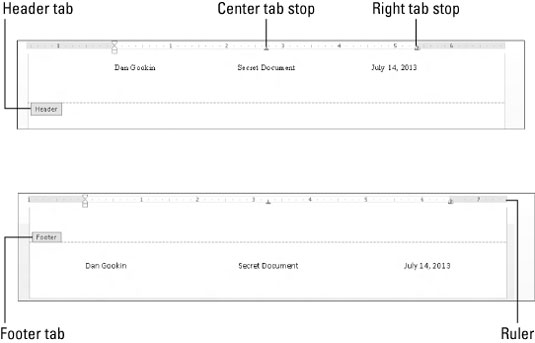Додавање заглавља или подножја документу доноси делић професионализма вашим Ворд 2013 писаним креацијама и помаже да ствари буду организоване. Постоји разлика између заглавља и наслова, и између подножја и фусноте. Познавање те разлике у великој мери вам помаже да разумете цео концепт заглавља и подножја.
Заглавље је текст који се појављује на врху сваке странице у документу.
Подножје је текст који се појављује на дну сваке странице у документу.
И заглавља и подножја постоје као посебна, ексклузивна подручја. Њихов садржај се појављује на врху и дну сваке странице, респективно. Типична заглавља и подножја садрже бројеве страница, ваше име, назив документа, датум и друге информације које је згодно имати на свакој страници.
-
Наслов је стил текста се користи да разбије дуг документ, да уведе нове концепте и помоћ организује текст.
-
Фуснота је мала мало текста који се појављује на дну странице, обично референца за неку мало текста на тој страници.
-
Ворд документи увек имају заглавља и подножја, само су празни осим ако тамо нешто не ставите.
-
Заглавља се такође могу назвати обрвама. Чудно, а?
Како користити унапред подешено заглавље или подножје
Ворд долази са низом неинспиративних заглавља и подножја. Добра вест је да их је лако додати у документ. Обратите пажњу на ове кораке:
Кликните на картицу Уметање.
Из групе Заглавље и подножје изаберите дугме Заглавље.
Приказује се листа унапред форматираних заглавља.
Изаберите формат који желите са листе.
Заглавље се додаје вашем документу, чува се као део формата странице.
Промените било који текст [Типе хере] у заглављу.
Кликните на текст у заградама да бисте персонализовали заглавље. Такође можете додати ставке у заглавље са картице Дизајн алата за заглавље и подножје која се изненада појављује.
Када завршите са радом на заглављу, кликните на дугме Затвори заглавље и подножје.
Дугме се налази на крајњем десном крају картице Дизајн алата за заглавље и подножје.
Да бисте додали подножје, поновите ове кораке, али изаберите дугме Подножје у кораку 2 и помислите на подножје речи кад год видите заглавље речи у претходним корацима.
-
Такође можете изаћи из уређивања заглавља или подножја тако што ћете двапут кликнути мишем у главном делу документа.
-
Након што изађете из заглавља или подножја, можете видети његов текст на врху и на дну документа. Да бисте уредили заглавље или подножје, кликните двапут на тај сабласни текст.
Како уредити заглавље или подножје програма Ворд 2013
Суочите се са тим: Ворд-ов унапред подешен дизајн заглавља је досадан. Прскаво, али досадно. И велике су шансе да не садрже све информације које желите или су вам потребне. То није проблем. Можете да уредите заглавље користећи оно што је Ворд креирао као почетну тачку или можете брзо да направите сопствено заглавље.
Ево тајне за прављење новог заглавља или подножја или за уређивање постојећег заглавља или подножја: Двапут кликните на простор на врху или дну странице.
Ево савета који ће учинити ваше искуство креирања и уређивања угоднијим: Позовите лењир. Кликните на картицу Приказ и уверите се да се поред ставке Лењир у групи Схов појави потврдни знак.
Након што сте у режиму за уређивање заглавља или подножја, појављује се картица Дизајн алата за заглавље и подножје. На тој картици налази се скуп наредби за рад са заглављима. И подножја такође.
Унесите текст у заглавље или подножје програма Ворд
Сваки текст који унесете у заглавље постаје део заглавља. То не мора да буде фенси текст – само информативан.
Ворд помаже тако што вам даје средишњи табулатор и десни табулатор у заглављу. На пример, можете да унесете своје име, двапут притиснете тастер Таб, а затим откуцате наслов документа. Или унесите своје име, наслов документа, а затим датум.
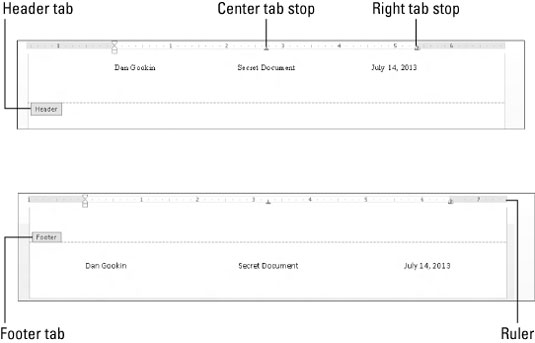
Додајте број странице у заглавље или подножје
Бројеви страница се додају уметањем поља у заглавље или подножје. Да, овај трик би могао бити лакши, али тако Ворд ради ствари.
Не морате да идете на страницу 1 да бисте уметнули број странице у заглавље. Ворд је довољно паметан да постави одговарајући број на одговарајућу страницу, без обзира на то где уређујете заглавље у документу.
Додајте датум и време у заглавље или подножје у програму Ворд 2013
За разлику од додавања броја странице, уметање поља датума или времена у заглавље се постиже коришћењем командног дугмета које се налази на картици Дизајн алата за заглавље и подножје: Кликните на дугме Датум и време које се налази у групи Уметање. Појављује се оквир за дијалог Датум и време. Изаберите пример формата датума или времена у дијалогу Датум и време, а затим кликните на дугме У реду.
Додајте графику у заглавље или подножје Ворд документа
Област Уметање на картици Дизајн алата за заглавље и подножје садржи дугме Слика, које можете користити за претраживање графичких слика које можете уметнути у заглавље. Наравно, можете уметнути било коју графичку слику користећи различите Вордове команде за графику и цртање.
Да ли вас је овај увид у заглавља и подножја програма Ворд 2013 оставио да чезнете за више информација и увида у Оффице 2013 апликације? Слободно можете да тестирате било који од Фор ЛуцкиТемплатес еЛеарнинг курсева. Изаберите свој курс (можда ће вас занимати више од Оффицеа 2013 ), попуните брзу регистрацију, а затим испробајте е-учење помоћу Три Ит! дугме. Бићете на правом путу за поузданије знање: пуна верзија је такође доступна у Оффице 2013 .